
Drukowanie za pomocą funkcji Zabezpieczone drukowanie
W tej sekcji opisano sposób drukowania dokumentu z poziomu aplikacji jako dokumentu chronionego. W pierwszej części tej sekcji przedstawiono, jak wysłać dokument chroniony do urządzenia, a w drugiej — jak wydrukować za jego pomocą ten dokument.
Przesyłanie dokumentów chronionych z komputera do urządzenia
1
Otwórz dokument w aplikacji oraz okno dialogowe drukowania.
Sposób otwierania okna dialogowego drukowania różni się w zależności od aplikacji. Więcej informacji znajduje się w podręczniku użytkownika stosowanej aplikacji.
2
Wybierz drukarkę, następnie kliknij opcję [Preferencje] lub [Właściwości].
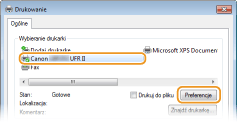
3
Wybierz [Zabezpieczone drukowanie] w sekcji [Metoda druku].
Kliknij przycisk [Tak] lub [Nie] znajdujący się w oknie podręcznym [Informacje].
Jeżeli za każdym razem chcesz używać takiej samej nazwy użytkownika i kodu PIN, kliknij przycisk [Tak]. Aby za każdym razem zmieniać nazwę użytkownika oraz kod PIN, kliknij przycisk [Nie].
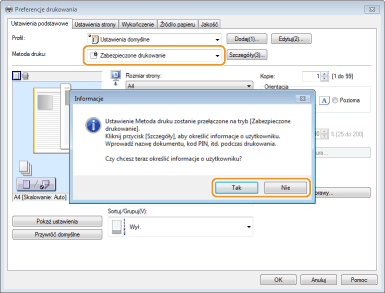
 Jeśli wybrano opcję [Tak]
Jeśli wybrano opcję [Tak]
Wprowadź nazwę użytkownika w polu [Nazwa użytkownika] oraz kod PIN w polu [PIN], a następnie kliknij przycisk [OK].
Nazwa komputera (nazwa logowania) wyświetla się w polu [Nazwa użytkownika]. Aby zmienić nazwę użytkownika, należy wprowadzić nową nazwę składającą się maksymalnie z 32 znaków alfanumerycznych.
Wprowadź kod PIN o maksymalnej długości siedmiu cyfr.
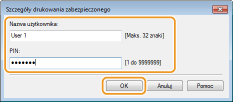
4
Podaj ustawienia drukowania i kliknij przycisk [OK].
Kliknij kolejno zakładki [Ustawienia podstawowe], [Ustawienia strony], [Wykończenie], [Źródło papieru] lub [Jakość], aby skonfigurować ustawienia wydruku na każdym ekranie w zależności od potrzeb. Różne ustawienia drukowania
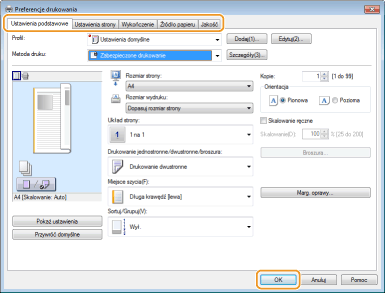
5
Kliknąć opcję [Drukowanie] lub [OK].
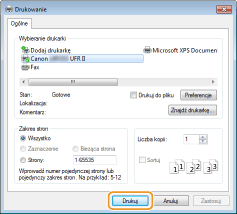
Po przesłaniu chronionego dokumentu do urządzenia jest on przechowywany w pamięci sprzętu w oczekiwaniu na wydruk.
 Jeżeli w kroku 3 wybrano przycisk [Nie]
Jeżeli w kroku 3 wybrano przycisk [Nie]
Wprowadzić wartości [Nazwa dokumentu], [Nazwa użytkownika] oraz [PIN], a następnie kliknąć opcję [OK].
Nazwa dokumentu jest ustalana automatycznie na podstawie informacji pobranych z aplikacji. Aby zmienić nazwę, należy w jej miejscu wprowadzić nową, składającą się maksymalnie z 32 znaków alfanumerycznych.
Nazwa komputera (nazwa logowania) wyświetla się w polu [Nazwa użytkownika]. Aby zmienić nazwę użytkownika, należy wprowadzić nową nazwę składającą się maksymalnie z 32 znaków alfanumerycznych.
Wprowadzić [PIN] o maksymalnej długości siedmiu cyfr.
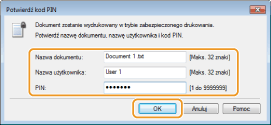
Drukowanie dokumentów chronionych
Po przesłaniu do urządzenia dokumentu chronionego należy go wydrukować w ciągu 30 minut. Po upływie tego czasu dokument zostanie usunięty z pamięci urządzenia i jego wydruk nie będzie już możliwy.
 |
|
Jeżeli dokumenty chronione nie zostały wydrukowane, zajmują miejsce w pamięci i mogą uniemożliwić drukowanie nawet zwykłych (niechronionych) dokumentów. Dokumenty chronione należy drukować jak najszybciej.
Istnieje możliwość sprawdzenia, ile pamięci jest zajmowane przez dokumenty chronione.
  <Stan urządzenia> <Stan urządzenia>  <Użycie pamięci bezpiecznego drukowania> <Użycie pamięci bezpiecznego drukowania> Istnieje możliwość zmiany czasu ważności dokumentów chronionych. Zmiana czasu ważności dokumentów chronionych
|
1
Naciśnij przycisk  (
( ).
).
 (
( ).
). 2
Wybierz dokumentu zabezpieczony do druku za pomocą przycisków  /
/ , a następnie naciśnij przycisk
, a następnie naciśnij przycisk  .
.
 /
/ , a następnie naciśnij przycisk
, a następnie naciśnij przycisk  .
.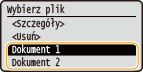

Gdy wyświetlony zostanie ekran <Wybierz użytkownika>
Jeśli w pamięci urządzenia przechowywane są dokumenty zabezpieczone, utworzone przez kilku użytkowników, przed wyświetleniem ekranu <Wybierz użytkownika> zostanie wyświetlony ekran <Wybierz plik>. Wybierz swoją nazwę użytkownika i naciśnij przycisk  .
.
 .
.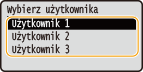
3
Wprowadź kod PIN za pomocą klawiszy numerycznych, a następnie naciśnij przycisk  .
.
 .
.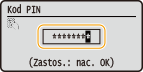
Drukowanie rozpocznie się.
Aby anulować drukowanie, naciśnij kolejno przyciski <Anuluj> 

 <Tak>
<Tak> 
 .
.


 <Tak>
<Tak> 
 .
.Zmiana czasu ważności dokumentów chronionych
Urządzenie jest fabrycznie skonfigurowane tak, aby usuwać dokumenty chronione po upływie 30 minut od ich otrzymania, jeśli nie zostaną wydrukowane, ustawienie to można jednak zmienić.
1
Naciśnij przycisk  .
.
 .
.2
Za pomocą przycisków  /
/ wybierz opcję <Ustawienia zarządzania systemem> i naciśnij przycisk
wybierz opcję <Ustawienia zarządzania systemem> i naciśnij przycisk  .
.
 /
/ wybierz opcję <Ustawienia zarządzania systemem> i naciśnij przycisk
wybierz opcję <Ustawienia zarządzania systemem> i naciśnij przycisk  .
.Jeśli pojawi się ekran logowania, wprowadź prawidłowy identyfikator i kod PIN za pomocą klawiszy numerycznych, po czym naciśnij przycisk  . Logowanie się na urządzeniu
. Logowanie się na urządzeniu
 . Logowanie się na urządzeniu
. Logowanie się na urządzeniu3
Wybierz opcję <Ustawienia bezpiecznego drukowania> i naciśnij przycisk  .
.
 .
.4
Wybierz opcję <Włącz> i naciśnij przycisk  .
.
 .
.
Wyłączanie funkcji Drukowanie zabezpieczone
Wybierz opcję <Wyłącz> i naciśnij przycisk  , a następnie ponownie uruchom urządzenie.
, a następnie ponownie uruchom urządzenie.
 , a następnie ponownie uruchom urządzenie.
, a następnie ponownie uruchom urządzenie.5
Określ czas przechowywania dokumentów zabezpieczonych w pamięci urządzenia i naciśnij przycisk  .
.
 .
.Za pomocą przycisków  /
/ lub klawiszy numerycznych wprowadź czas.
lub klawiszy numerycznych wprowadź czas.
 /
/ lub klawiszy numerycznych wprowadź czas.
lub klawiszy numerycznych wprowadź czas.Dokument chroniony jest usuwany z pamięci urządzenia po upływie określonego tutaj czasu.
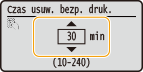
6
Uruchom ponownie urządzenie.
Wyłącz urządzenie, odczekaj co najmniej 10 sekund, a następnie włącz je ponownie.